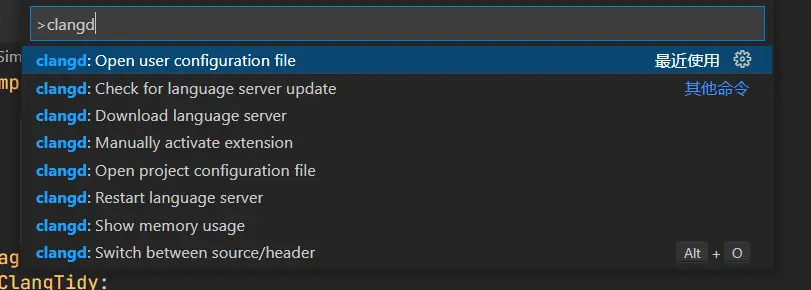gitlab-jh 中一些和 external_url 相关的问题
Important
大部分都是因为 external_url 在外网导致的:
external_url在外网时,下载 gitlab-sans 字体可能超时,这导致通过 url 进入网页时字体是细的,但刷新后或者进入其他页面后字体又会变粗(版本是 v16.3.0-jh)。内网也可能发生,但是概率较小。external_url在外网时,创建新的 gitlab runner 会自动配置成连接外网,需要手动修改。如果不修改,runner 克隆仓库等都要经过外网,不仅速度慢还容易受到外网服务器 NGINX 最大包体大小的限制使得 artifacts 无法保存。(本地有包大小上限的设置项,但是外网服务器上的 NGINX 也需要配置一下)external_url为外网时,Web IDE 无法正常加载资源。可能是 NGINX 相关配置有问题。
换到内网之后就好了(当时我没有外网服务器的修改权限,无法对 NGINX 配置)。